De ce AirPlay nu redă videoclipuri și cum să le remediați eficient
Mulți utilizatori s-au confruntat cu provocări în încercarea de a reda videoclipuri prin AirPlay. Majoritatea au întâmpinat întreruperi care împiedică experiența de streaming fără întreruperi. În plus, printre diversele probleme raportate, o preocupare principală este aceea AirPlay nu redă videoclipuri în mod eficient. Această problemă a determinat necesitatea unor soluții cuprinzătoare pentru a se asigura că utilizatorii se pot bucura în continuare de streaming video fidel prin AirPlay. Din fericire, acest articol vă va ghida în explorarea de ce redarea video AirPlay tinde să eșueze și vă va oferi metode generale de depanare și rezolvare a problemei.
Astfel, indiferent dacă întâmpinați probleme de buffering, întreruperi ale redării sau alte probleme conexe, soluțiile de mai jos urmăresc să îmbunătățească performanța generală a AirPlay pentru o redare multimedia mai satisfăcătoare. Deci, fără întârziere, să începem să cercetăm tehnicile generale eficiente pentru a aborda videoclipurile care nu sunt redate pe AirPlay.
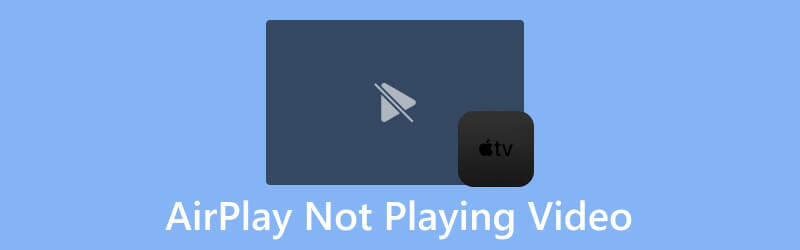
CONȚINUTUL PAGINII
Partea 1. Motive pentru care AirPlay nu redă videoclipuri
Pentru cei care se confruntă cu probleme cu AirPlay când vine vorba de redarea videoclipurilor, trebuie să știți că mai mulți factori ar putea contribui la această problemă. Iată câteva motive comune.
- Probleme cu conexiunea la internet. Semnalele Wi-Fi inconsecvente, congestionate sau slabe pot duce la probleme de redare.
- Actualizări software incompatibile. Neadecvarea dintre versiunile de software poate duce la probleme AirPlay. Deci, verificați dacă dispozitivele dvs. au cele mai recente actualizări de software instalate.
- Dispozitive Apple incompatibile. Asigurați-vă că atât dispozitivul sursă, cât și dispozitivul destinație acceptă AirPlay. În caz contrar, transferul de media va avea o rată de succes mai mică, ceea ce provoacă indisponibilitatea redării. Rețineți că este posibil ca dispozitivele mai vechi să nu fie compatibile cu cele mai recente funcții AirPlay.
- Setări setate pe AirPlay. Dacă aveți setări greșite pe AirPlay, poate duce, de asemenea, la infidelitatea redării videoclipurilor.
- Utilizarea AirPlay Mirroring. Este posibil ca unele conținuturi să nu accepte oglindirea, ceea ce duce la restricții tehnice.
- Probleme cu serviciul de streaming. Dacă transmiteți videoclipuri de la un anumit serviciu sau aplicație, verificați dacă există probleme cunoscute cu compatibilitatea AirPlay.
Partea 2. Soluții pentru a remedia AirPlay care nu redă videoclipuri
Având în vedere motivele menționate pentru care videoclipurile nu sunt redate pe difuzare, iată modalitățile generale de a le rezolva în consecință.
Soluția 1. Verificați stabilitatea conexiunii dvs. la internet
O conexiune de încredere la internet este esențială pentru performanțe optime pe orice dispozitiv de streaming. Astfel, un internet slab sau instabil poate duce la probleme de tamponare în timpul streamingului de conținut. Și așa, una dintre cele mai eficiente soluții este să reporniți routerul Wi-Fi pentru a restabili conexiunea la internet la viteza inițială. În plus, asigurați-vă că dispozitivele dvs., cum ar fi televizorul și Mac sau iOS, sunt conectate la aceeași rețea Wi-Fi pentru a vă îmbunătăți experiența AirPlay. Puteți opri și porniți AirPlay pe Mac după reconectarea la rețea.
Soluția 2. Asigurați-vă compatibilitatea dispozitivului
În calitate de utilizator de dispozitiv Apple, trebuie să știți că AirPlay este o funcționalitate distinctivă care prezintă limitări de compatibilitate, funcționând exclusiv cu dispozitive compatibile cu AirPlay sau dispozitive Apple. Astfel, pentru a rezolva această problemă, trebuie să vă asigurați că utilizați AirPlay numai cu următoarele dispozitive.
- Dispozitive cu sistem de operare cu iOS 11.4 sau o versiune mai recentă.
- Dispozitive HomePod cu iOS 11.4 sau o actualizare ulterioară.
- Calculatoare Mac echipate cu macOS Monterey sau o versiune ulterioară.
- Apple TV HD sau Apple TV 4K funcționează pe tvOS 11.4 sau o versiune ulterioară.
Soluția 3. Aveți setările AirPlay adecvate
După cum am menționat anterior, astfel de probleme, atunci când AirPlay nu redă videoclipuri, rezultă din configurarea greșită a setărilor atât pe Apple TV, cât și pe televizoarele inteligente care folosesc AirPlay. Deci, pentru a rezolva prompt acest lucru, este esențial să revizuiți și să configurați setările AirPlay în consecință. După efectuarea configurațiilor necesare, puteți încerca să redați fișierul video din nou pentru a verifica dacă problema a fost rezolvată.
Soluția 4. Păstrați dispozitivele mai aproape
Pentru a avea o conexiune puternică și stabilitate pe conexiunea AirPlay între dispozitivul dvs. Mac sau iOS și televizor, trebuie să vă amintiți să păstrați întotdeauna o distanță de cel mult 30 de picioare. Atunci când țineți dispozitivul prea departe de televizor sau de alți destinatari ai dispozitivului, este posibil să apară buffering, deconectări sau probleme de transmisie audio sau video incompletă. Astfel, pentru a evita astfel de probleme, asigurați-vă întotdeauna că dispozitivul iOS sau Mac este aproape de televizor. Apoi, veți vedea că această simplă ajustare va rezolva problemele asociate cu AirPlay care nu funcționează pe dispozitive.
Soluția 5. Asigurați-vă că videoclipul nu este corupt
Nu putem învinui întotdeauna problema pe AirPlay. Uneori, motivul pentru care AirPlay nu redă videoclipuri pe televizor este că există o problemă de bază cu videoclipul. Dacă este cazul, trebuie să luați în considerare repararea videoclipului cu ajutorul lui Vidmore Video Fix. Acest software se remarcă ca o soluție puternică pentru a remedia videoclipurile problematice. Este conceput special pentru a restaura videoclipurile deteriorate care altfel nu pot fi redate. Acest reparator video este cel mai remarcabil instrument dintre celelalte instrumente de reparare, deoarece depășește simpla rezolvare a problemelor. Probleme cum ar fi corupția, neclaritatea, scăderea, granularea, pixelarea, sunetul nesincron și multe altele! În plus, se integrează cu tehnologia avansată AI. Acest Vidmore Video Fix excelează în recuperarea cu acuratețe nu numai a detaliilor video, ci și a calității, rezoluției, ratei de biți și a codificatorului acestora, indiferent de sursa dispozitivului. Între timp, să vedem soluția pentru a remedia videoclipul urmând pașii de mai jos.
Pasul 1. Porniți remarcabilul instrument de reparare video după ce îl instalați pe computerul dvs. Dacă doriți să-l achiziționați mai repede, faceți clic pe Descărcare gratuită butoanele de mai jos.
Pasul 2. Apoi, faceți clic pe roșu Adăuga butonul din stânga interfeței pentru a importa fișierul video problematic. După aceea, continuați făcând clic pe albastru Adăuga butonul din partea dreaptă pentru a adăuga o probă video.
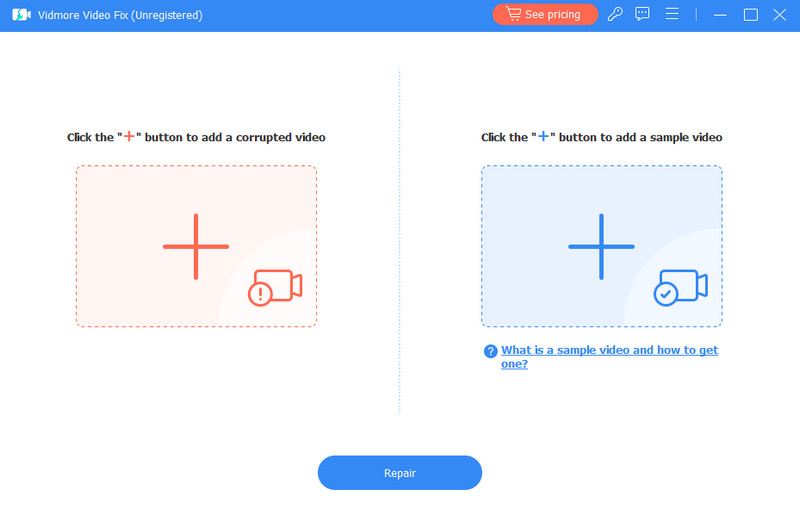
Pasul 3. După încărcarea ambelor videoclipuri, acum puteți apăsa butonul Reparație butonul pentru a iniția procesul de reparare. Când procesul se termină, faceți clic pe salva butonul pentru a exporta rapid, exportați rapid videoclipul fixat.
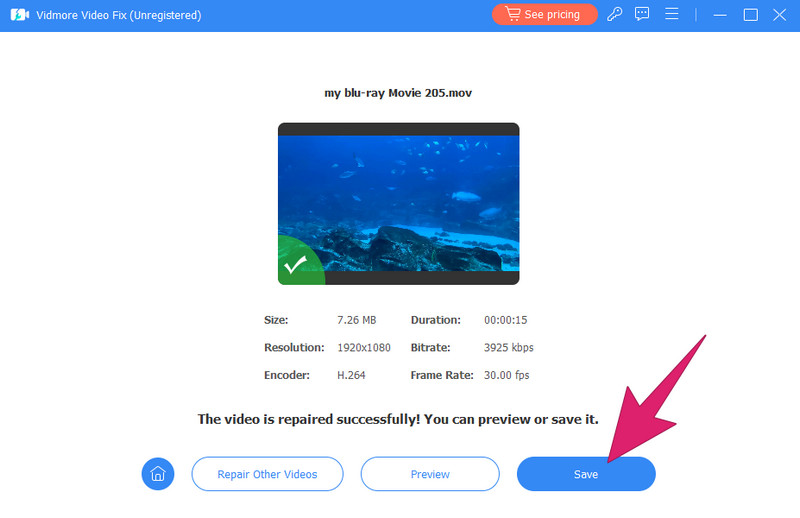
Mai jos sunt mai multe sfaturi utile pentru utilizarea Vidmore Video Fix pentru a rezolva problemele video neredate.
Partea 3. Întrebări frecvente despre AirPlay care nu funcționează
Cum îmi fac videoclipul AirPlay să funcționeze?
Pentru ca AirPlay să funcționeze, conectați-vă dispozitivele la același Wi-Fi și sunteți activat pentru a primi și trimite fișiere.
De ce nu funcționează oglindirea ecranului meu?
Există diverse motive pentru care oglindirea ecranului nu funcționează, dar pentru a o rezolva odată pentru totdeauna, reporniți dispozitivul.
De ce AirPlay are sunet, dar nu video?
Pot exista motive specifice pentru care AirPlay redă sunet fără video. Astfel de motive sunt incompatibilitatea dispozitivelor conectate, formatele, problemele de rețea etc. Poate fi și pentru că videoclipul în sine este deteriorat.
Concluzie
Ca ultim gând, AirPlay nu redă videoclipuri poate fi o problemă comună pentru utilizatorii Apple din zilele noastre. Datorită soluțiilor prezentate mai sus, acum puteți rezolva problema oricând vă confruntați cu ea. În cazurile în care fișierul video este cel care cauzează problema, trebuie să vă gândiți întotdeauna să îl remediați Vidmore Video Fix, pentru că nu te va dezamăgi.


